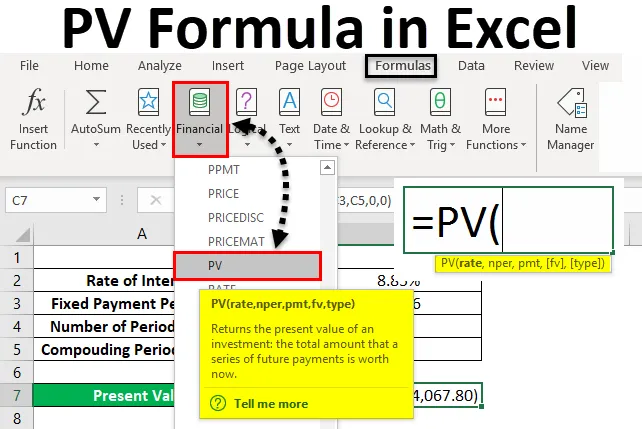
Exceli PV valem (sisukord)
- PV-valem Excelis
- Kuidas kasutada PV-vormelit Excelis?
PV-valem Excelis
Mis tahes laenusumma nüüdisväärtuse arvutamiseks kasutatakse PV-vormelit või excel-väärtuse praegust valemit. Selle abil saame arvutada mis tahes ostmiseks vajaliku laenusumma või vara nüüdisväärtuse, kui oleme laenu võtnud. See on täielik finantsvalem, mida ühegi operatsiooni arvutamisel ei nähta.
PV vormelit Excelis saab kasutada vorminguriba kõrval asuvast funktsioonist Lisamine, klõpsates ikooni.
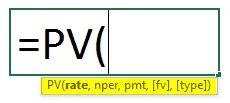
Exceli PV-vormelil on järgmised argumendid:
- Määr : see on intressimäär liitriigi kohta. Saame kasutada kogu intressimäära otse või jagada selle kogu liitmisperioodiga, ütleme näiteks kuu ja kasutame ühe kuu kohta kohaldatud intressi.
- Nper: See on maksete või osamaksete koguarv kogu ametiaja jooksul. Makseid saab teha kord kuus, kvartalis või aastas.
- Pmt : See on fikseeritud summa, mille peame perioodil maksma.
Ülaltoodud on PV vormelis nõutavad kohustuslikud argumendid. Allpool on toodud ka mõned valikulised argumendid;
- Fv: see on laenatud vara tulevikuväärtus kogu perioodi jooksul tehtud maksete lõpus. Kui me seda väärtust ei hoia, loetakse see excelis automaatselt nulliks.
- Tüüp: kasutage 1, kui ERI-le makstakse kuu alguses, 0, kui ERI-le makstakse kuu lõpus. Ka siis, kui me ei hoia, loetakse seda excelis automaatselt, kui 0.
Kuidas kasutada PV-vormelit Excelis?
Exceli PV-valem on väga lihtne ja hõlpsasti kasutatav. Mõistame, kuidas PV Vormelit excelis kasutada, koos mõne näitega.
Selle PV Formula Exceli malli saate alla laadida siit - PV Formula Exceli mallExceli PV-valem - näide # 1
Meil on andmeid, kus inimene soovib laenuks võtta objekti, mida ta soovib osta. Pank pakub laenu intressimääraga 8% aastas. Ja see inimene saab maksta laenu kuni 10 aastani, fikseeritud kuumaksega umbes Rs. 1000 / -
Kui võtame kokku ülaltoodud andmed, siis meil on;
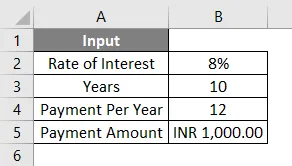
Nagu oleme arutanud ülaltoodud argumenti, võime hoida intressimäära sellisena, nagu see on, või saame selle jagada valemis või muidu võime esmalt argumenti eraldi nühkida ja seejärel valemis kasutada. Parema mõistmise huvides puhastame andmeid kõigepealt eraldi. Selleks vajame kuu kohta kehtivat intressimäära, mis on meie intressimäär ja maksete koguarv, mis tehakse kogu laenuperioodi jooksul, milleks on meie uus väärtus .
Nagu ülaltoodud sisendandmete kohta, arvutatakse meie määr järgmise valemi abil = B2 / B4
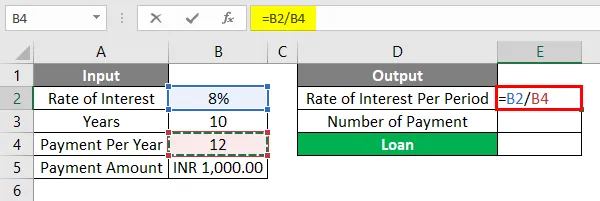
Tulemus on järgmine.
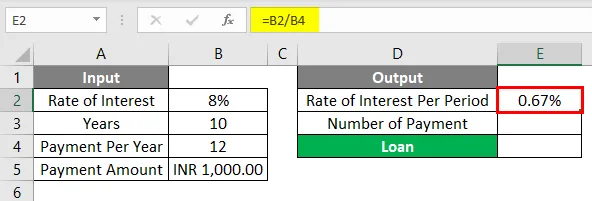
Nper arvutatakse valemi = B3 * B4 abil
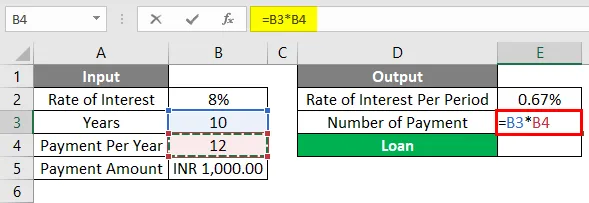
Tulemus on järgmine.
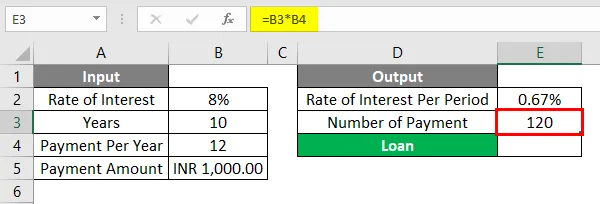
Nüüd saame neid parameetreid otse oma PV vormelis kasutada. Esiteks minge lahtrisse, kus meil on vaja väljundit. Seejärel minge valemiriba kõrval asuvasse funktsiooni Lisamine, nagu allpool näidatud.
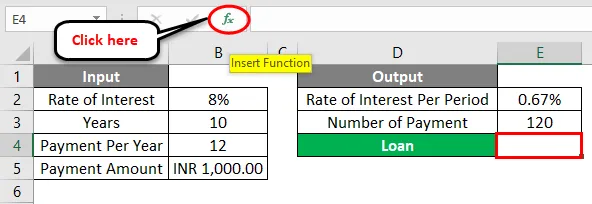
Kui oleme selle teinud, kuvatakse funktsiooni kast Sisesta. Nüüd sealt kategooria Finantsinstrumendid alt või valige loendist kategooriavaliku otsing PV funktsioon. Või võime hoida kategooria Või valige kategooriaks KÕIK ja otsida vajalikku funktsiooni, nagu allpool näidatud. Ja klõpsake nuppu OK .
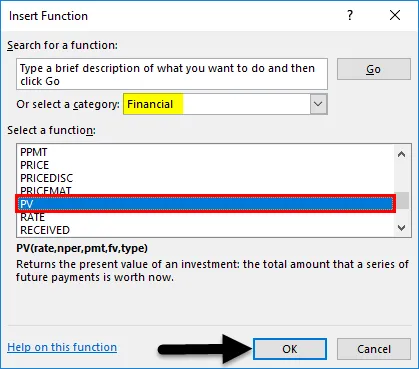
Nüüd väljundi E2 jaoks valitud lahtri jaoks saame PV Functioni argumendikasti. Sealt vali ülal arvutatud määr Rate, Nper ja Pmt a .
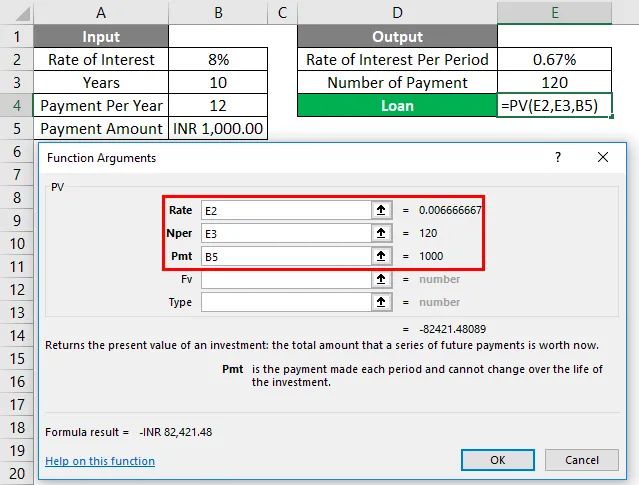
Nagu näeme PV-vormeli funktsiooniargumendi jaoks, oleme excelis valinud kõik vajalikud lahtrid. Argumendikasti vasakpoolses vasakus servas saame rakendatud funktsiooni tulemuse. Siin on tulemus negatiivne. Mis tähendab laenusumma laenatud väärtust.
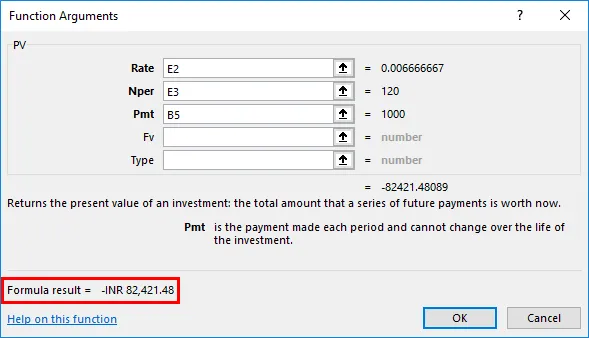
Kui peame neid andmeid kasutama teisel kujul, saame positiivse tulemuse saamiseks negatiivse märgi (“-”) sisestada argumendikasti Pmt . Ja kui oleme rakendanud negatiivse märgi, näeme valemi tulemust argumendikasti vasakus alanurgas positiivsena. Kui see on valmis, klõpsake nuppu OK .
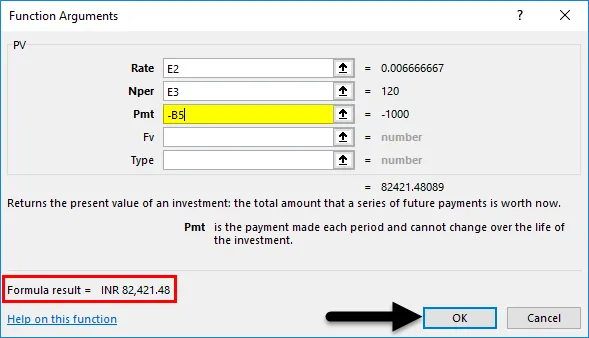
Kui klõpsame nuppu OK, kuvatakse tulemus valitud lahtris, nagu allpool näidatud.
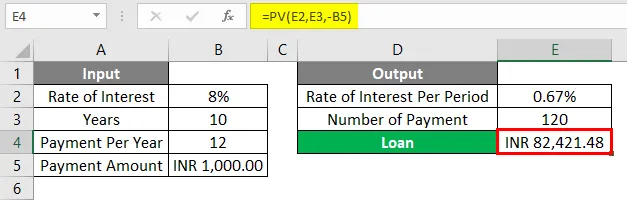
Arvutatud nüüdisväärtuse laenusumma, mis on INR (India ruupiates) Rs. 82 421, 48 / - on lõppsumma, mida võib sellele isikule määrata 10-aastase ametiaja eest intressimääraga 8, kui see isik maksab Rs. 1000 / - igakuine EMI.
Exceli PV-valem - näide nr 2
Allpool on veel üks näide, mille jaoks peame arvutama praeguse väärtuse või diskonteeritud väärtuse.
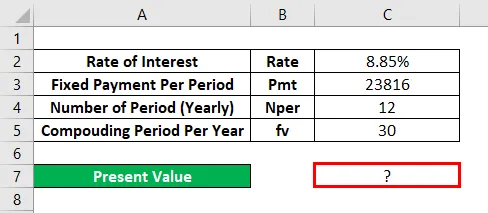
Selleks minge lahtri redigeerimisrežiimi, kus peame väljundit nägema, kirjutades märk = = (võrdne) . Ja otsige ja valige PV vormel excelis, nagu allpool näidatud.
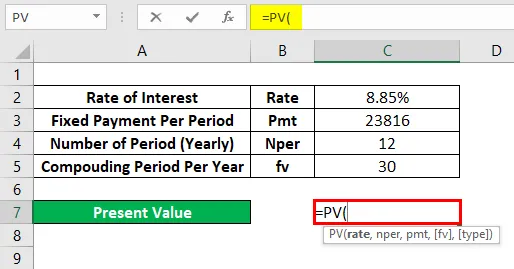
Siin kasutame andmeid otse ja krigistame neid valemis, nagu allpool näidatud. Siin jagasime intressimäära laenuperioodi koguarvuga. Ja Nperit peetakse 12, kuna laen on ainult 12 kuud. Ja me oleme pidanud liitperioodiks 30 aastat, mis on meie FV .
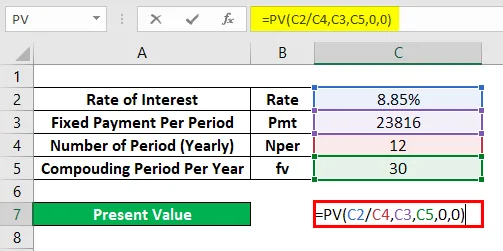
Nüüd vajutage sisestusklahvi, et saada tulemus, nagu allpool näidatud.
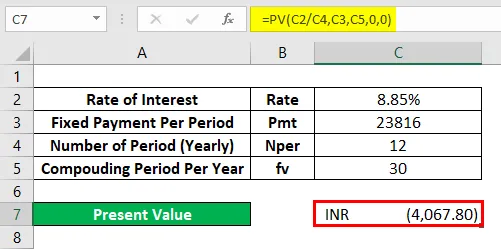
Kuna saadud väärtus on PV Rs. 4067, 80 / - mis tähendab, et laenusumma nüüdisväärtus 30 aastat liitmist on Rs. 4067, 80 / -
Asjad, mida meeles pidada
- Näites 1 kasutatud negatiivne märk näitab laenatud laenusummat.
- Kui hoiate Tüübi juures numbrit 0, siis tähendab see, et makse tehakse kuu lõpus.
- FV on vabatahtlik, kuid mõnel juhul, kui rakendatakse liitintressimäära, on soovitatav arvestada FV (tuleviku väärtus).
Soovitatavad artiklid
See on olnud PV vormeli juhend Excelis. Siin arutatakse, kuidas kasutada PV-valemit Excelis koos praktiliste näidete ja allalaaditava Exceli malliga. Võite vaadata ka meie teisi soovitatud artikleid -
- Kuidas arvutada PV funktsiooni Excelis?
- FV funktsioon MS Exceli abil
- MATCH Funktsioon Excelis
- ÕIGE funktsioon Excelis